NOTA IMPORTANTE: Desde el Servicio de Informática facilitan información para la continuidad de la DOCENCIA y dan soporte a las aplicaciones que emplean (Cisco Webex, Blackboard Collaborate, MS Teams,...) en su web https://www.gestion.uco.es/continuidad
De manera predeterminada, Webex Meetings muestra el vídeo de vista propia en la vista de espejo para obtener una experiencia más natural. En la vista de espejo, cuando mire el vídeo de vista propia, el vídeo aparecerá como si estuviera mirando el reflejo en un espejo. Los lados izquierdo y derecho de su imagen aparecerán como revertidos. Si no desea que el vídeo de vista propia aparezca inverso, puede dejar de mostrarlo en la vista de espejo.
Puede iniciar o detener la visualización del vídeo de vista propia en la vista de espejo antes de entrar a una reunión o durante una reunión. También puede definir sus preferencias en la aplicación de escritorio de Cisco Webex Meetings. La preferencia que establezca se aplicará a todas las reuniones a las que se une.
Esta característica está disponible en WBS 39.6 y versiones posteriores. Para averiguar qué versión de Webex Meetings está utilizando, consulte buscar su Cisco Webex Meetings número de versión.
1) Antes de una reunión, seleccione dejar de mostrar mi vídeo de vista propia en la vista de espejo 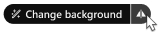 de la ventana de vista preliminar:
de la ventana de vista preliminar:
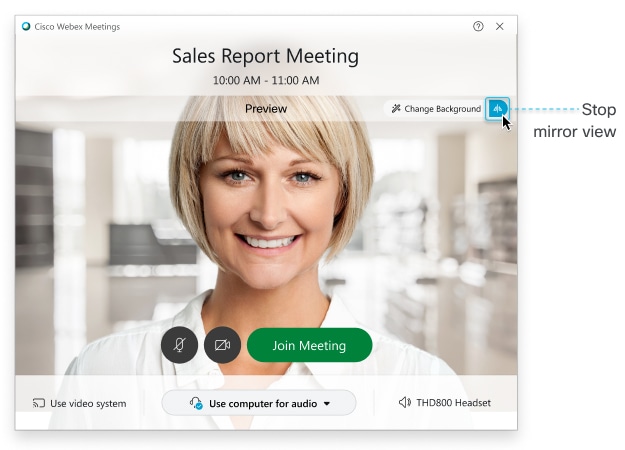
El icono cambia para 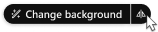 cuando detenga la visualización del vídeo en la vista de espejo.
cuando detenga la visualización del vídeo en la vista de espejo.
2) Durante una reunión, en el vídeo de vista propia, seleccione espejo o Mostrar mi vídeo de vista propia en la vista de espejo para comenzar a mostrar la vista de espejo.
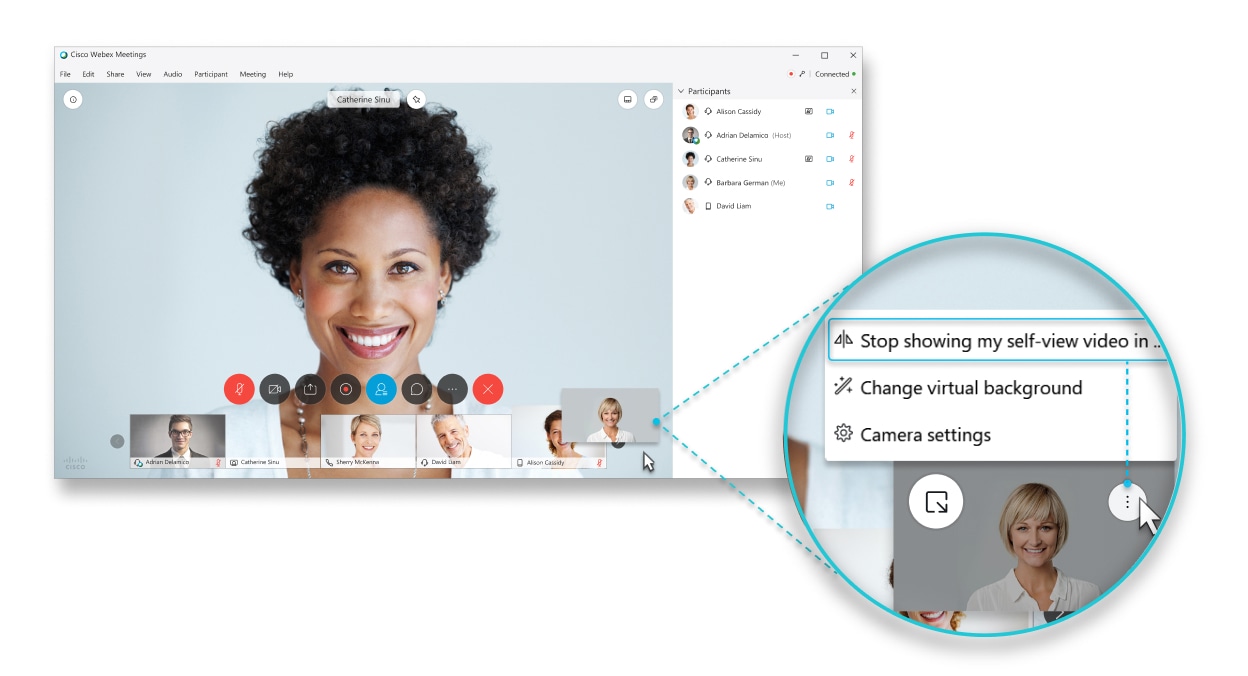
3) En la aplicación de escritorio de Cisco Webex Meetings, establezca su preferencia para todas las reuniones a las que entra:
- En Windows, seleccione el
 icono de engranaje en la parte superior derecha de la aplicación Cisco Webex Meetings y visite . Seleccione siempre usar la siguiente configuración de audio y vídeo, marque o desmarque la casilla de verificación Habilitar efecto de espejo y seleccione aplicar.
icono de engranaje en la parte superior derecha de la aplicación Cisco Webex Meetings y visite . Seleccione siempre usar la siguiente configuración de audio y vídeo, marque o desmarque la casilla de verificación Habilitar efecto de espejo y seleccione aplicar. - En Mac, seleccione Cisco Webex Meetings en el menú de aplicaciones y visite . Seleccione usar siempre la siguiente configuración de audio y vídeo y marque o desmarque la casilla de verificación Habilitar efecto de espejo .
Fuente: Cisco Webex Help Center "Desactivar la visualización de espejo en el vídeo de vista propia en Cisco Webex Meetings"


